
جدول المحتويات:
- الخطوة 1: قم بتوصيل هذا المصاص
- الخطوة 2: قم بتوصيل الدبابيس 3 و 8 بالطاقة (الأنود المشترك) أو الأرضي (الكاثود المشترك)
- الخطوة 3: فلاش Arduino للمعايرة
- الخطوة 4: لنبدأ الآن في المعايرة. (الجزء A ، Arduino Pin 1 ، LED Pin 7)
- الخطوة 5: قم بتوصيل الجزء ب (Arduino Pin 2 ، LED Pin 6)
- الخطوة 6: قم بتوصيل الجزء C (Arduino Pin 3 ، LED Pin 4)
- الخطوة 7: قم بتوصيل الجزء D (Arduino Pin 4 ، LED Pin 2)
- الخطوة 8: قم بتوصيل الجزء E (Arduino Pin 5 ، LED Pin 1)
- الخطوة 9: قم بتوصيل الجزء F (Arduino Pin 6 ، LED Pin 9)
- الخطوة 10: قم بتوصيل الجزء G (Arduino Pin 7 ، LED Pin 10)
- الخطوة 11: توصيل الجزء DC (Arduino Pin 8 ، LED Pin 5)
- الخطوة 12: رتب جيدًا وقل ، "النظافة هي بجانب التقوى" وابتسم لأن رقم 8 الخاص بك يبدو مثيرًا مثل هيك
- الخطوة 13: اصنع عدادًا لإظهار براعتك التقنية
- مؤلف John Day [email protected].
- Public 2024-01-30 07:39.
- آخر تعديل 2025-01-23 12:54.



سوف نجعل هذا الشيء يعمل! الكاثود المشترك أو الأنود.
الخطوة 1: قم بتوصيل هذا المصاص
الخطوة 2: قم بتوصيل الدبابيس 3 و 8 بالطاقة (الأنود المشترك) أو الأرضي (الكاثود المشترك)

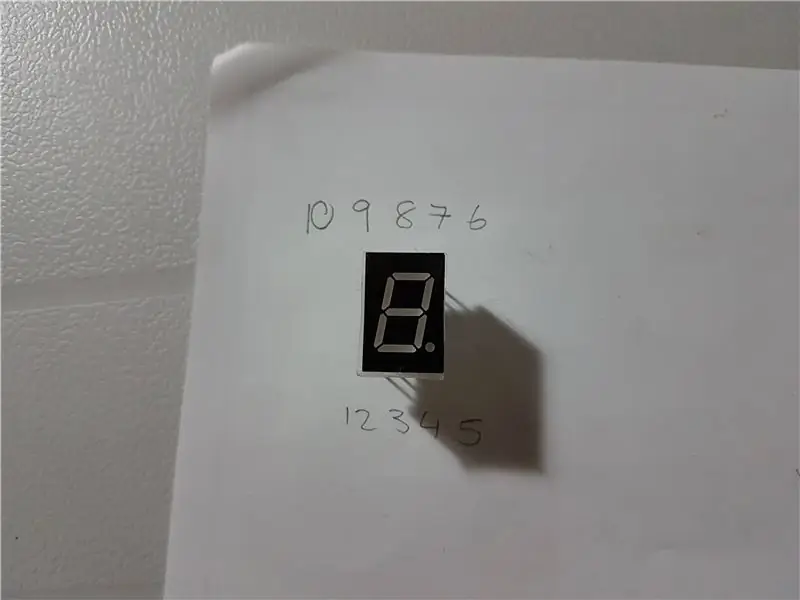
استخدم 330 مقاومًا ، 1k يجعل مؤشر LED باهتًا للغاية. اصرخ "القوة" في سياق كلاركسون أثناء إكمال هذه الخطوة. (الأهمية)
الدبابيس 3 و 8 هي دبابيس المركز العلوي والسفلي.
الخطوة 3: فلاش Arduino للمعايرة
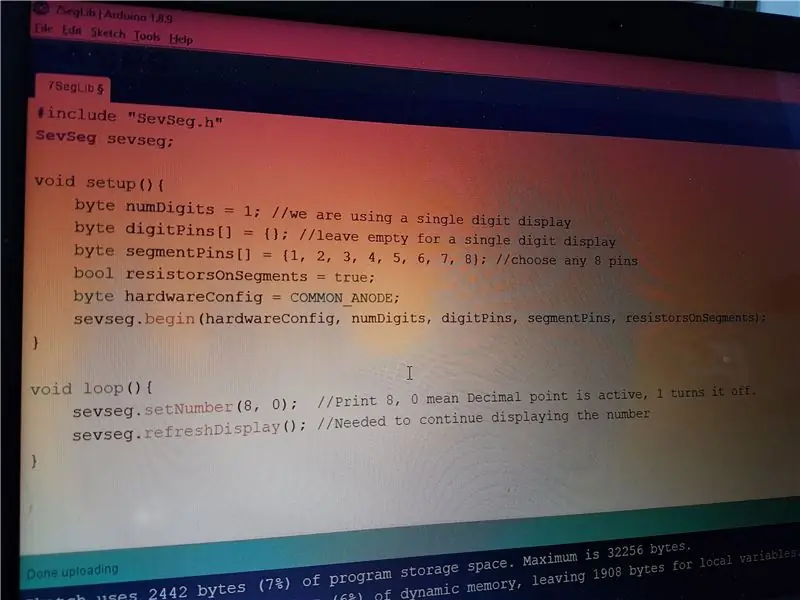
قم بتنزيل مكتبة Seven Segment وتثبيتها على Arduino IDE.
github.com/DeanIsMe/SevSeg/archive/master….
لتثبيته ، افتح Arduino IDE ، وانتقل إلى Sketch> Include Library> Add. ZIP Library ، ثم حدد ملف SevSeg ZIP الذي قمت بتنزيله.
نحتاج الآن إلى وميض Arduino لطباعة الرقم 8 بنقطة حتى نتمكن من توصيلها.
الشفرة:
# تضمين "SevSeg.h" SevSeg sevseg؛
الإعداد باطل(){
بايت numDigits = 1 ؛ // نحن نستخدم عددًا واحدًا من وحدات عرض البايت digitPins = {} ؛ // اترك فارغة لدبابيس عرض بايت مكونة من رقم واحد = {1، 2، 3، 4، 5، 6، 7، 8}؛ // اختر أي 8 دبابيس bool resistorsOnSegments = true ؛ بايت HardwareConfig = COMMON_ANODE ، sevseg.begin (HardwareConfig ، numDigits ، digitPins ، sectionPins ، resistorsOnSegments) ؛ }
حلقة فارغة(){
sevseg.setNumber (8، 0) ؛ // طباعة 8 ، 0 تعني أن النقطة العشرية نشطة ، 1 تقوم بإيقاف تشغيلها. sevseg.refreshDisplay () ، // مطلوب لمتابعة عرض الرقم}
الخطوة 4: لنبدأ الآن في المعايرة. (الجزء A ، Arduino Pin 1 ، LED Pin 7)

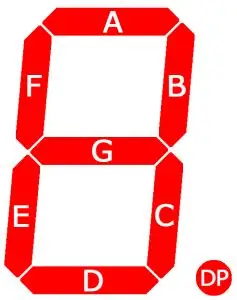
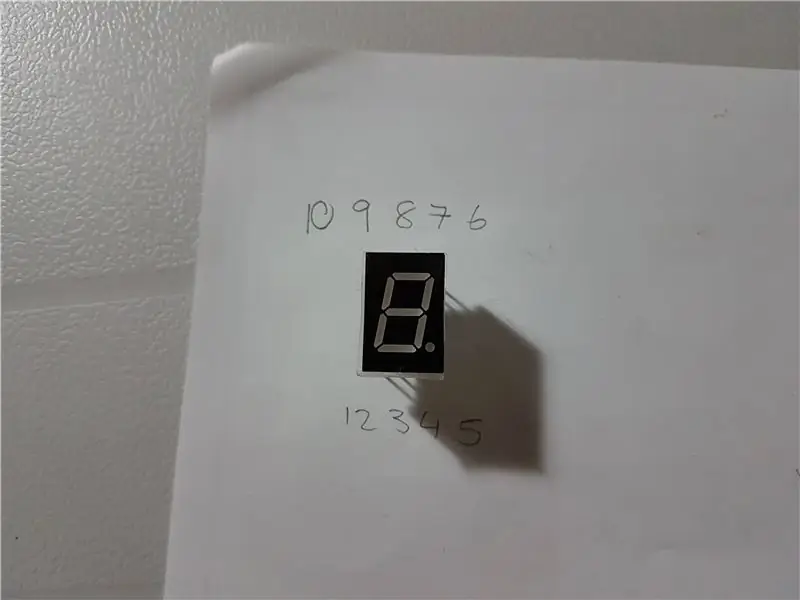
الآن ، سنقوم بالمعايرة من A-DC بالترتيب ، واحدًا تلو الآخر.
انظر إلى هذا الرمز ، إنه أبجدي من A-DC.
نقول لـ Arduino أن:
pin1 = أ ،
pin2 = ب ،
pin3 = ج
pin8 = DC.
الآن ، قم بتوصيل الجزء A بالدبوس 1. (دبوس 7 على مؤشر LED)
دبابيس مقطع البايت = {1 ، 2 ، 3 ، 4 ، 5 ، 6 ، 7 ، 8} ؛ // اختر أي 8 دبابيس
الخطوة 5: قم بتوصيل الجزء ب (Arduino Pin 2 ، LED Pin 6)

الخطوة 6: قم بتوصيل الجزء C (Arduino Pin 3 ، LED Pin 4)
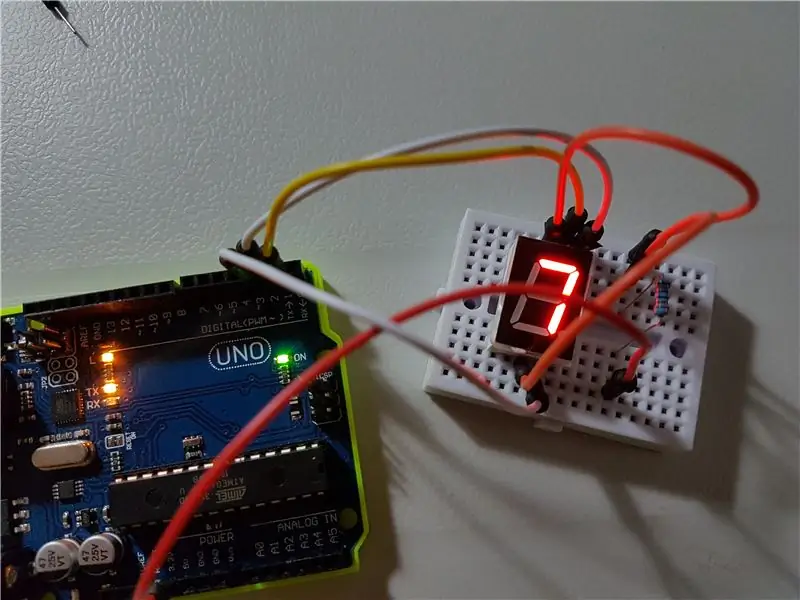
الخطوة 7: قم بتوصيل الجزء D (Arduino Pin 4 ، LED Pin 2)

الخطوة 8: قم بتوصيل الجزء E (Arduino Pin 5 ، LED Pin 1)

الخطوة 9: قم بتوصيل الجزء F (Arduino Pin 6 ، LED Pin 9)

الخطوة 10: قم بتوصيل الجزء G (Arduino Pin 7 ، LED Pin 10)

الخطوة 11: توصيل الجزء DC (Arduino Pin 8 ، LED Pin 5)

الخطوة 12: رتب جيدًا وقل ، "النظافة هي بجانب التقوى" وابتسم لأن رقم 8 الخاص بك يبدو مثيرًا مثل هيك

الخطوة 13: اصنع عدادًا لإظهار براعتك التقنية
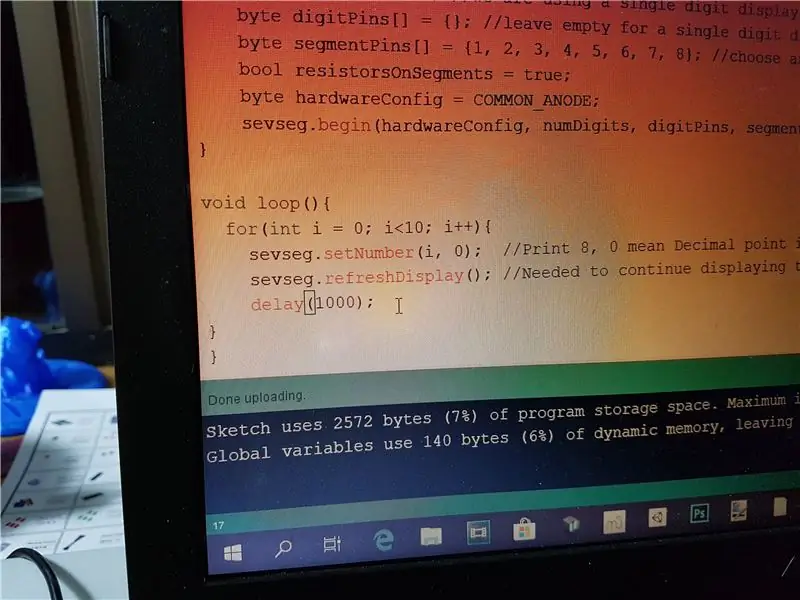
انسخ والصق كما لو كان الجو حارًا ، فنحن نقوم فقط بتعديل الحلقة الرئيسية.
حلقة باطلة () {for (int i = 0؛ i <10؛ i ++) {sevseg.setNumber (i، 0)؛ sevseg.refreshDisplay () ، // مطلوب لمواصلة عرض تأخير الرقم (1000) ؛ }}
موصى به:
مسبار مقطع ETextile: 9 خطوات (مع صور)

ETextile Clip Probe: The Clip Probe هو اختبار يؤدي إلى الاتصال بالأقمشة أو الخيوط الموصلة. يتكون المسبار من مشبك مصنوع موصلًا للتوصيل الكهربائي المؤقت ولكن الثابت مع المواد النسيجية دون الإضرار بها. إنه يعمل بشكل جيد مع الخيط الرفيع
كيفية تحرير مقطع فيديو باستخدام Adobe Premiere Pro على جهاز Mac: 5 خطوات

كيفية تحرير مقطع فيديو باستخدام Adobe Premiere Pro على جهاز Mac: مقدمة: هل تريد معرفة كيفية تحرير مقطع فيديو باستخدام برنامج احترافي وسهل الاستخدام؟ لا تنظر أبعد من Adobe Premiere Pro. باستخدامه ، يمكنك إنشاء عرض شرائح بسيط أو فيلم عرض معقد وكل شيء بينهما. تعرف على الأساسيات في o
كيفية تحرير مقطع فيديو على برنامج Adobe Premiere: 6 خطوات

كيفية تحرير مقطع فيديو على Adobe Premiere: مرحبًا ، سوف يرشدك هذا Instructable حول كيفية تحرير مقطع فيديو في Adobe Premiere. هذا ما سوف تحتاجه. كمبيوتر 2. أدوبي بريمير برو 3. ملفان أو أكثر من ملفات الفيديو على جهاز الكمبيوتر الخاص بك عناصر اختيارية للصوت 4. أدوبي أوديشن 5. الموسيقى على شركتكم
واجهة LCD متعددة لـ Arduino Uno باستخدام خط البيانات المشترك: 5 خطوات

واجهة LCD متعددة لـ Arduino Uno باستخدام خط البيانات المشترك: اليوم ، سأوضح لك في هذا الدليل كيفية توصيل وحدة LCD متعددة 16 × 2 مع لوحة اردوينو أونو باستخدام خط بيانات مشترك. الشيء الأكثر إثارة للاهتمام في هذا المشروع هو أنه يستخدم خط بيانات مشترك ويعرض بيانات مختلفة في
مصدر ضوء التصوير الفوتوغرافي للماكرو باستخدام مصابيح الكاثود الباردة: 9 خطوات (بالصور)

مصدر ضوء التصوير الفوتوغرافي للماكرو باستخدام مصابيح الكاثود الباردة: عند التصوير باستخدام خيمة ضوئية ، يكون مصدر الضوء منخفض الكثافة مفيدًا جدًا. يعتبر CCFL (ضوء الفلورسنت الكاثود البارد) الموجود في شاشات LCD مثاليًا لهذا الغرض. يمكن العثور على CCFL وألواح تشتت الضوء المرتبطة بها في كمبيوتر محمول مكسور
